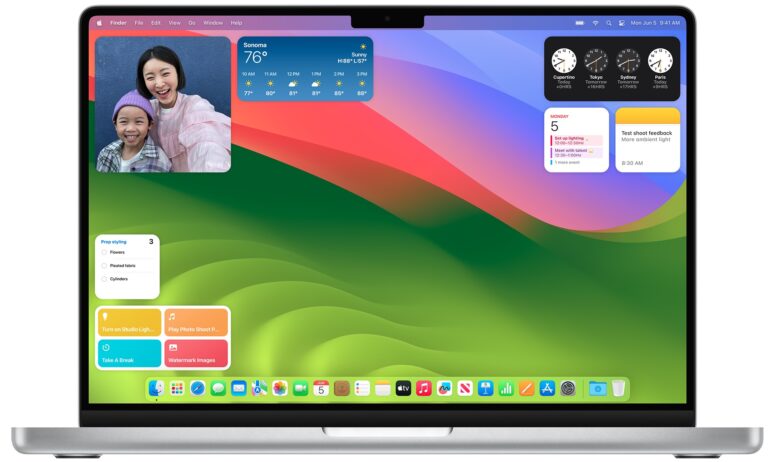Как отключить миниатюры и предварительный просмотр значков Finder для изображений и видеофайлов
![]()
Искусственный интеллект поможет тебе заработать!
Вы заметили, что когда вы просматриваете папки на Mac, эти значки на самом деле являются превью изображений и даже воспроизводимых видео в реальном времени? Это, безусловно, делает OS X Finder привлекательным, но в некоторых ситуациях, когда тонны изображений и видеофайлов содержатся в отдельных папках, это может иметь нежелательный побочный эффект в виде общей медлительности. Простое решение этой проблемы – отключить создание предварительного просмотра изображений и видео в Finder как для миниатюр значков, так и для панели предварительного просмотра, которая отображается в представлении столбцов. Этот совет не нужен среднему пользователю Mac, но он должен быть особенно ценным для людей, которые работают с очень большими изображениями и видеофайлами, поскольку он предложит хороший прирост производительности при работе с любыми такими документами в Finder.
Программы для Windows, мобильные приложения, игры - ВСЁ БЕСПЛАТНО, в нашем закрытом телеграмм канале - Подписывайтесь:)
Обратите внимание, что ни одна из этих настроек не повлияет на функциональность Quick Look, позволяя вам по-прежнему легко сканировать изображения, но иметь более прямой контроль над тем, что загружается и когда. Другими словами, системные ресурсы будут использоваться только тогда, когда для рассматриваемых файлов активирован Quick Look, а не просто при открытии каталога.
Отключение предварительного просмотра эскизов значков в OS X Finder
Это легко сделать и остановит создание эскизов всех значков содержимого папки:
- Откройте любое окно Finder, кроме «Все мои файлы», и откройте меню «Просмотр», выбрав «Параметры просмотра».
- Снимите флажок рядом с «Показать значок предварительного просмотра», затем примените его, чтобы изменить все папки нажмите кнопку «Использовать по умолчанию»
![]()
Это изменение настройки сразу видно, независимо от того, используется ли какая-либо папка в виде значков, списка или столбцов, все предварительные просмотры значков немедленно исчезают:
![]()
Сам по себе этот трюк может значительно повысить производительность компьютеров Mac, как мы упоминали ранее, особенно для старых моделей, моделей без SSD-накопителей или моделей с меньшим объемом оперативной памяти.
Отключение панели предварительного просмотра Finder в представлении столбцов
Отключение предварительного просмотра значков – это хорошо, но иногда этого недостаточно, а иногда это не является причиной проблем с производительностью. Для тех, кто использует превосходный вид столбца Finder, столбец панели предварительного просмотра часто может быть виновником, потому что он рисует еще большие живые эскизы изображений и видео, и хотя он может выглядеть великолепно, если у вас есть папка, заполненная огромными видео и изображениями, это будет действительно дорого, чтобы произвести их.
- Откройте папку, для которой вы хотите отключить предварительный просмотр столбцов, затем откройте меню «Просмотр» и снова выберите «Параметры просмотра», если она уже была закрыта из предыдущего совета.
- Снимите флажок «Показать столбец предварительного просмотра», чтобы отключить панель предварительного просмотра.
- При желании установите флажок «Всегда открывать в виде столбца», чтобы настройки оставались неизменными.
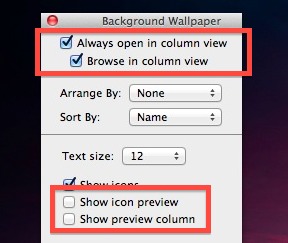
Это немного сложнее, потому что его нужно отключать для каждой папки, нет простого способа применить это к каждому окну столбца. Хорошей новостью является то, что окно параметров просмотра будет оставаться открытым, когда вы переходите к другим папкам, чтобы настроить их параметры, просто не забудьте установить флажок «Всегда открывать в виде столбцов» для каждой папки, к которой нужно применить настройки, таким образом все остается последовательным. В любом случае, настройка сразу же отображается в виде столбцов, а окно предварительного просмотра исчезает:
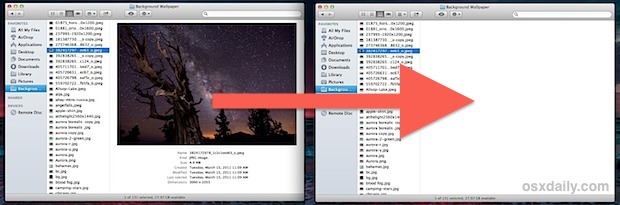
Этот совет является ответом на запрос читателя Адама Г., фотографа, который заметил значительное снижение производительности на своем Mac при просмотре папок, заполненных большими многоуровневыми файлами TIFF. Это замедление связано с тем, что OS X активно генерирует как эскиз изображения значка, так и другое изображение для панели предварительного просмотра.
Как бы то ни было, увеличение системной ОЗУ и обновление до SSD-накопителя может значительно улучшить производительность таких фоновых задач. Кроме того, не забудьте ознакомиться с нашим прошлым руководством по ускорению работы старых компьютеров Mac, хотя многие советы предназначены для менее мощных компьютеров Mac, они, безусловно, помогают ускорить работу новых.
Программы для Windows, мобильные приложения, игры - ВСЁ БЕСПЛАТНО, в нашем закрытом телеграмм канале - Подписывайтесь:)
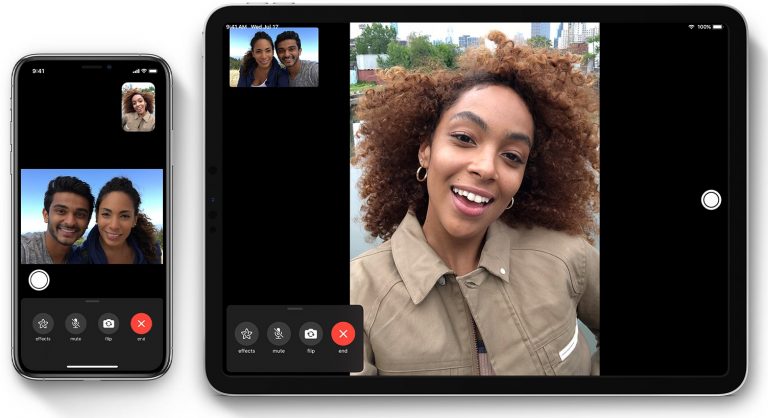
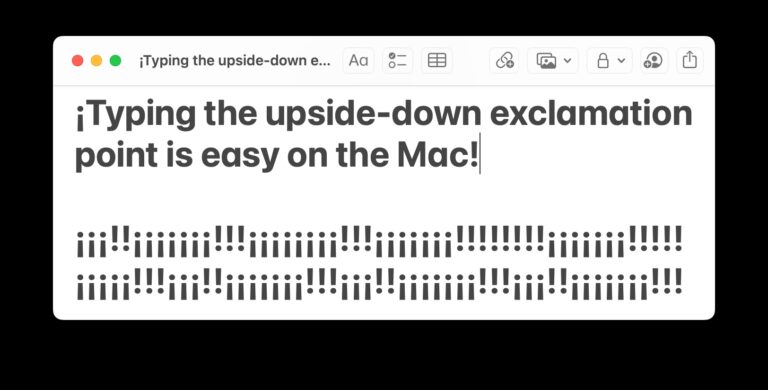
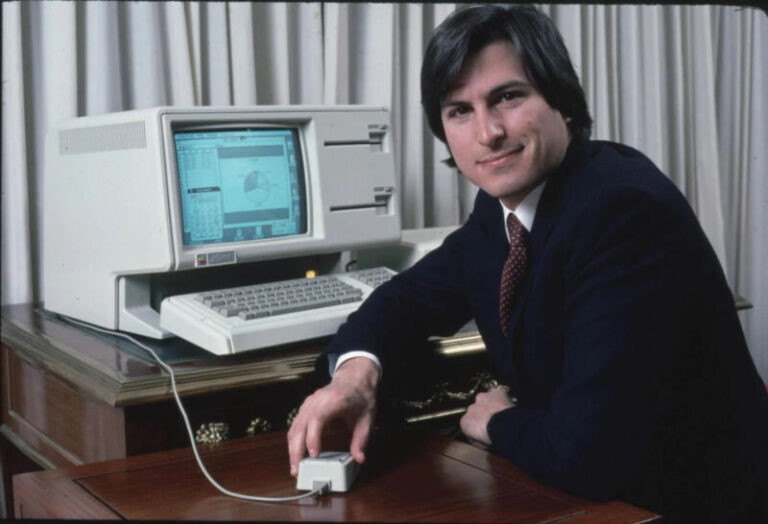
![iOS 11.2 Скачать Выпущено, обновить сейчас [IPSW Links]](https://btip.ru/wp-content/uploads/2021/01/ios-11-2-update-download-iphone-ipad-768x771.jpg)